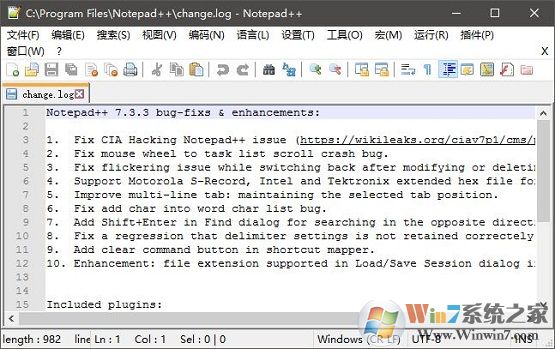具体如下:
1.找到 notepad++图标并打开该软件。
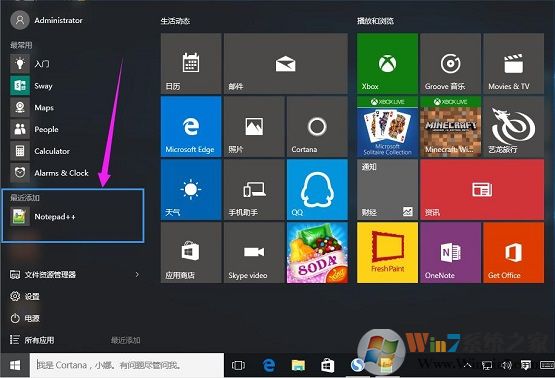 4.打开 notepad++后 找到Settings选项,打开Preferences首选项。
4.打开 notepad++后 找到Settings选项,打开Preferences首选项。
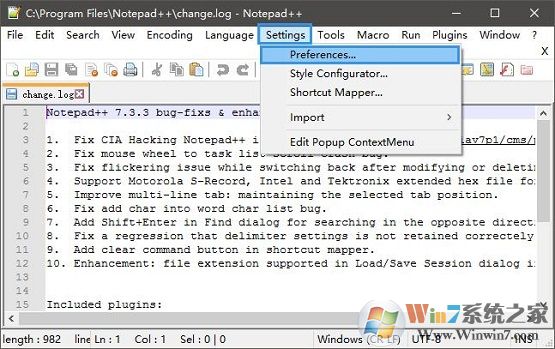 5.选择Localization 选项 ,选择中文简体。
5.选择Localization 选项 ,选择中文简体。
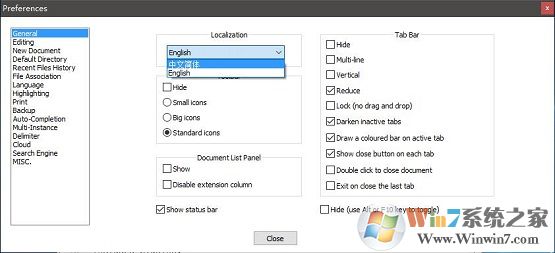 6.选择好后,点击 Close,关闭当前窗口后可以看到我们已经设置好了。
6.选择好后,点击 Close,关闭当前窗口后可以看到我们已经设置好了。
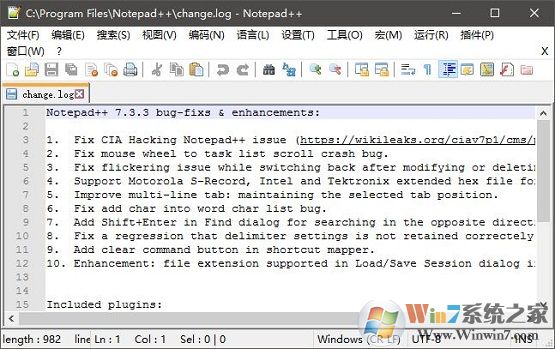
总结:以上就是Notepad++设置简体中文的方法教程了,希望对大家有帮助。
1.找到 notepad++图标并打开该软件。
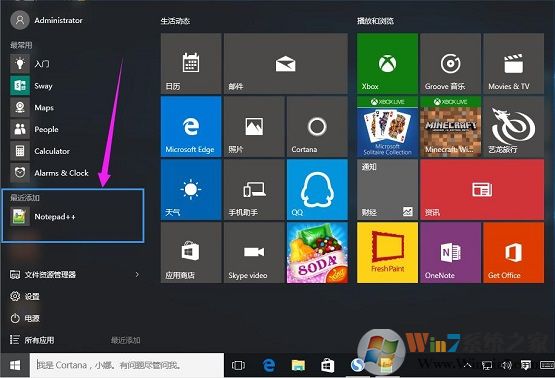 4.打开 notepad++后 找到Settings选项,打开Preferences首选项。
4.打开 notepad++后 找到Settings选项,打开Preferences首选项。
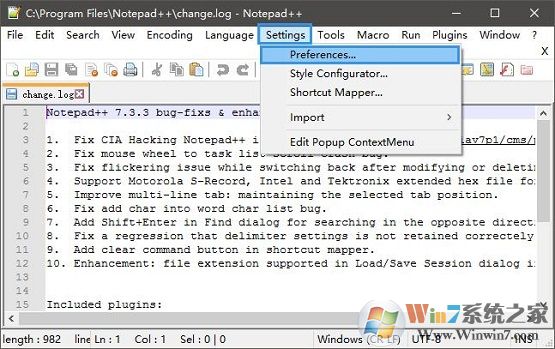 5.选择Localization 选项 ,选择中文简体。
5.选择Localization 选项 ,选择中文简体。
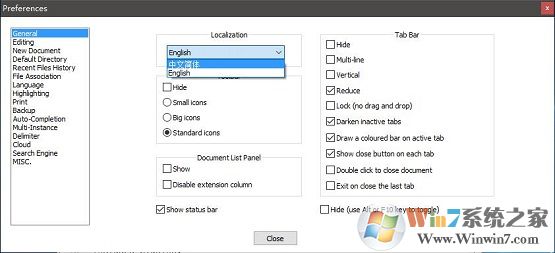 6.选择好后,点击 Close,关闭当前窗口后可以看到我们已经设置好了。
6.选择好后,点击 Close,关闭当前窗口后可以看到我们已经设置好了。